Se hai acquistato un nuovo brillante smartwatch Moto 360 di seconda generazione, potresti essere un po 'scettico sulle sue caratteristiche. Bene, giustamente, considerando che siamo nuovi agli smartwatch e ci vuole un po 'di tempo per entrare in possesso di Android Wear. Anche se abbiamo già pubblicato alcuni suggerimenti di base su Moto 360 per iniziare, che ne dici di alcuni trucchi avanzati ora. Ecco i 12 migliori trucchi avanzati di Moto 360 che dovrebbero migliorare la tua esperienza con Moto 360:
1. Blocca le notifiche delle app
Avere tutte le notifiche sull'orologio può essere piuttosto utile, ma se c'è una raffica di notifiche in arrivo, può diventare complicato. Questo è il motivo per cui Google ha incluso un'opzione per bloccare le notifiche delle app specifiche sul Moto 360.
Per farlo, vai su App Android Wear sul tuo smartphone e tocca il Impostazioni cog in alto a destra. Quindi, vai a "Blocca le notifiche delle app"E aggiungi le app che desideri bloccare premendo il pulsante mobile più in basso. Una volta terminato, le notifiche di quelle app non verranno inviate al tuo orologio.
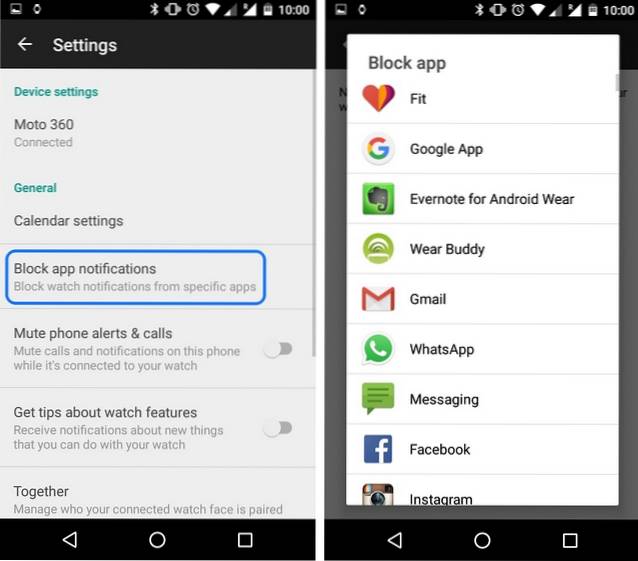
2. Usa i gesti del polso
Android Wear sul Moto 360 supporta vari gesti del polso per fare le cose rapidamente. Innanzitutto, dovrai assicurarti che i gesti del polso siano attivati nelle impostazioni di Moto 360. È quindi possibile utilizzare i seguenti gesti del polso sullo smartwatch Moto 360:
- Scorri le schede di notifica: Puoi scorrere da una scheda di notifica all'altra spostando rapidamente il polso e riportandolo indietro lentamente. Per vedere una carta precedente, allontana lentamente il polso e poi fallo scorrere indietro verso di te.
- Agisci su una carta: Per entrare nei dettagli di una scheda di notifica o per intraprendere un'azione, tieni il braccio davanti a te e spingilo rapidamente verso il basso e riportalo nella posizione originale. La prima spinta ti porterà alle azioni e la seconda volta che lo farai, verrà selezionata la prima azione.
- Apri il menu App dal quadrante: Nella schermata del quadrante dell'orologio, tieni il braccio davanti e spingilo rapidamente verso il basso, quindi riportalo indietro.
- Trascina verso il basso le impostazioni dal quadrante: Sul quadrante dell'orologio, gira lentamente il polso e fallo scorrere rapidamente indietro.
- Torna al quadrante: Scuotere il polso per uscire da un'app e andare al quadrante dell'orologio.
3. Associa il tuo Moto 360 al Moto 360 di un amico
Se tu e il tuo amico siete entrambi amici di Moto 360, puoi accoppiare entrambi gli smartwatch a condividere uno stato, emoji, adesivi, scarabocchi e foto. All'inizio, dovrai accoppiare il tuo Moto 360 con il Moto 360 del tuo amico. Vai all'app Android Wear sul tuo smartphone e tocca l'ingranaggio delle impostazioni, quindi vai su "Insieme"Per invitare un amico ad accoppiarsi. Il tuo amico riceverà una richiesta di invito sul suo smartphone, aprirà il link dell'invito in Android Wear e selezionerà "Accettare“. Una volta accoppiato, puoi persino mettere il quadrante Together sul tuo Moto 360 per un facile contatto e condivisione.
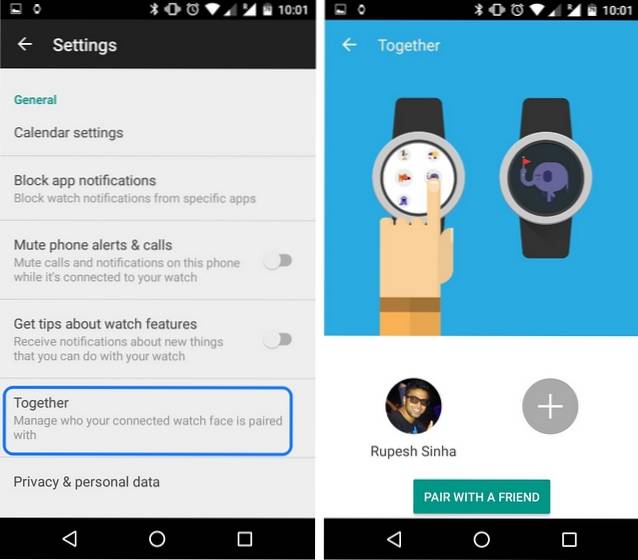
4. Assegna app per attività
Android Wear ha alcune app impostate per azioni predefinite, ad esempio, se chiedi a Moto 360 di navigare da qualche parte, aprirà automaticamente l'app Mappe, ma cosa succede se desideri un'app diversa come navigatore predefinito. Bene, puoi farlo nel file Impostazioni dell'app Android Wear-> Moto 360-> Azioni. Qui puoi selezionare le app predefinite per diverse attività.
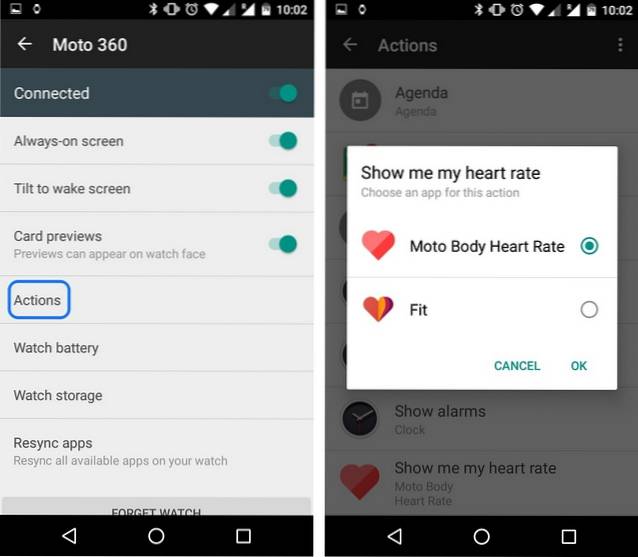
5. Disattiva i suoni del telefono quando l'orologio è connesso
Il telefono e l'orologio che vibrano contemporaneamente possono essere piuttosto fastidiosi ed è per questo che puoi scegliere di disattivare il telefono cellulare quando il Moto 360 è connesso. Per farlo, vai su Impostazioni dell'app Android Wear sul tuo smartphone e attiva "Disattiva avvisi su telefono e chiamate".
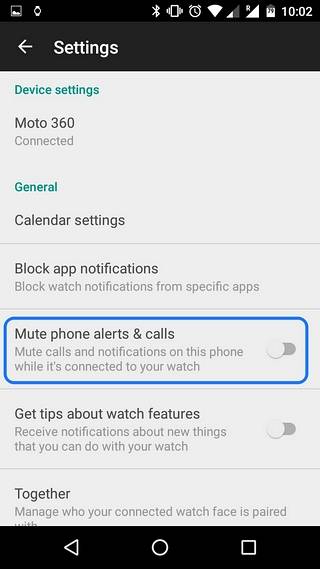
6. Tenere il telefono sbloccato quando l'orologio è connesso
Non molte persone conoscono la fantastica funzione Smart Lock di Android. Per attivare Smart Lock, vai su Impostazioni del tuo smartphone-> Sicurezza e imposta una sequenza o un PIN come blocco dello schermo. Quindi, vedrai un'opzione Smart Lock nella pagina Sicurezza. Vai a Smart Lock-> Dispositivi attendibili-> Aggiungi dispositivo attendibile e scegli Moto 360. Una volta terminato, noterai che ogni volta che il tuo Moto 360 è connesso al tuo smartphone, sarà sempre sbloccato.
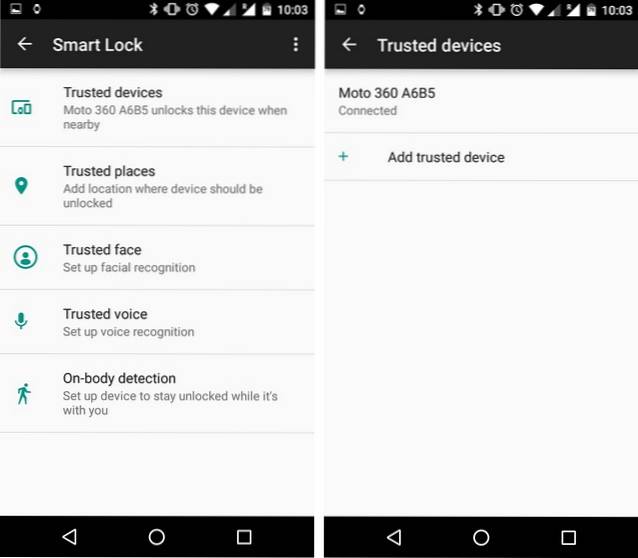
7. Blocca l'orologio quando è disconnesso dal telefono
Puoi abilitare il blocco automatico sul Moto 360 se non è connesso al tuo smartphone. Tutto quello che devi fare è andare a Impostazioni di Moto 360 e seleziona "Blocco schermo"E quindi aggiungi un blocco pattern. Il tuo Moto 360 verrà quindi bloccato ogni volta che non è associato allo smartphone. Puoi anche bloccare manualmente Moto 360 andando su Impostazioni e selezionando "Blocca schermo adesso".
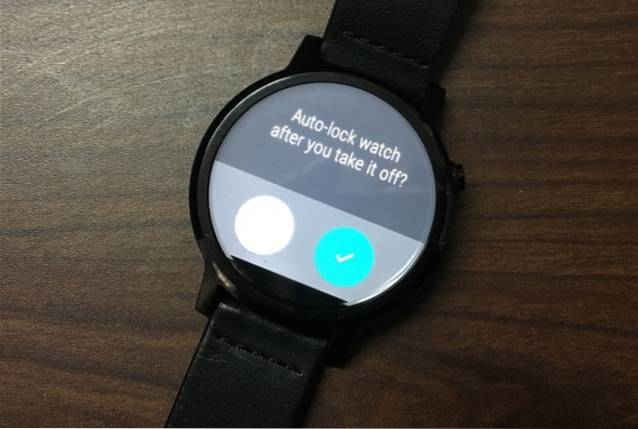
8. Abilita Opzioni sviluppatore
Come qualsiasi altro dispositivo Android, il Moto 360 offre le fantastiche Opzioni sviluppatore che devono essere attivate. Per abilitare la modalità sviluppatore, vai a Impostazioni-> Informazioni e continua a toccare il pulsante "Numero build"Fino a quando non viene visualizzato un messaggio"Ora sei uno sviluppatore ". Troverai quindi le "Opzioni sviluppatore" che si trovano proprio sotto Informazioni nella pagina Impostazioni.
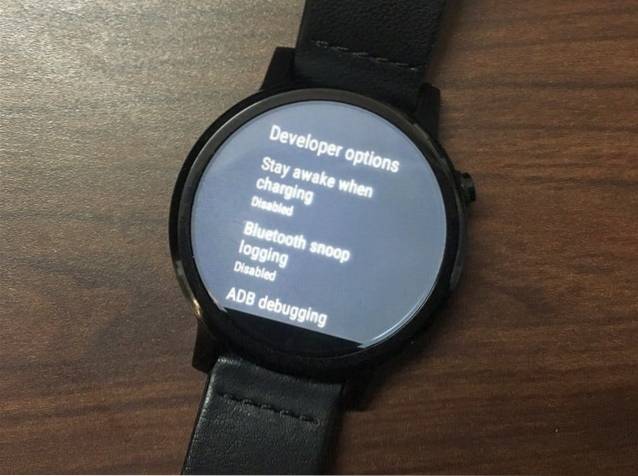
9. Ascolta la musica sul tuo orologio
Puoi ascoltare la musica direttamente dal tuo Moto 360 senza bisogno del tuo smartphone. Innanzitutto, dovrai sincronizzare la musica del tuo smartphone con l'orologio. Per farlo, vai su Impostazioni dell'app Play Music sul tuo smartphone e abilita "Scarica su Android Wear".
Quindi, vai al App Play Music sul tuo Moto 360 e seleziona "Gioca da Wear“. Quindi, seleziona le playlist che desideri sincronizzare e tocca il segno di spunta. Riceverai le schede da mostrare quando la sincronizzazione è in corso e quando la sincronizzazione è completa. Una volta terminato, puoi associare le tue cuffie Bluetooth con il Moto 360 e iniziare ad ascoltare i brani senza il tuo smartphone.
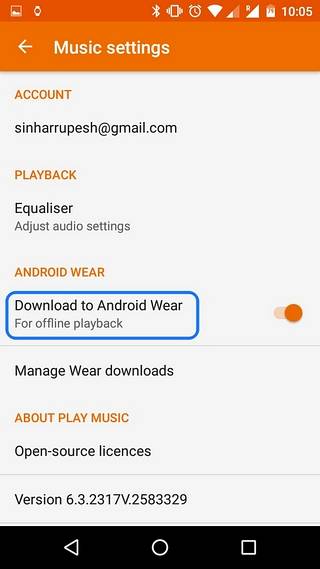
10. Controlla la fotocamera dello smartphone
Puoi controllare la fotocamera del tuo smartphone con lo smartwatch Moto 360 utilizzando l'app Wear Camera Remote. Una volta installata l'app, apri l'app della fotocamera remota per accendere automaticamente la fotocamera sullo smartphone, quindi monta la fotocamera e utilizza il tuo Moto 360 per acquisire, accendere o spegnere il flash e attivare il timer.

11. Naviga sul Web sul tuo smartwatch
Mentre Android Wear deve ancora presentare un browser, un'app di terze parti denominata Wear Internet Browser ti consente di farlo. L'app porta un browser web completo al Moto 360 e puoi visitare una pagina web digitando l'indirizzo sulla tastiera integrata o tramite i comandi vocali.
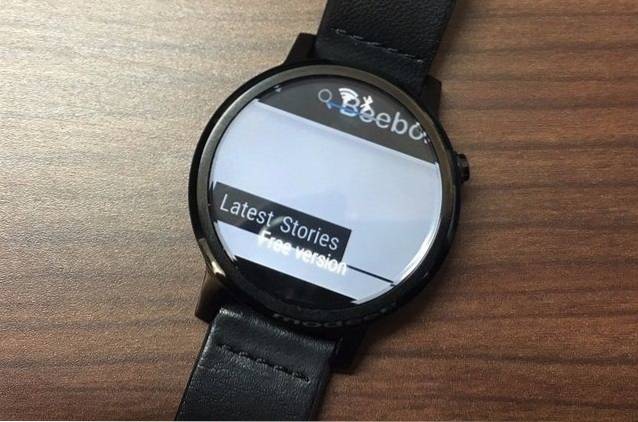
12. Riproduci video di YouTube
C'è una fantastica app Video Player che ti consente di guardare i video di YouTube sul tuo smartwatch. L'app ti consente di cercare tra i video di YouTube utilizzando i comandi vocali e di riprodurli con facilità. È possibile mettere in pausa, riprendere o cercare in un video insieme al supporto per auricolari Bluetooth e altoparlanti.
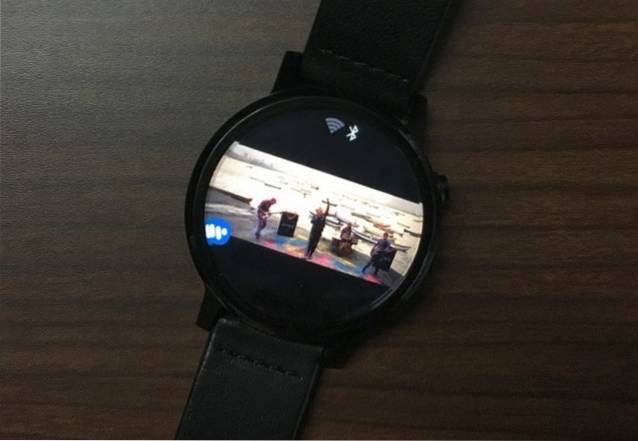
VEDERE ANCHE: 20 migliori app per il tuo smartwatch Moto 360
Migliora la tua esperienza con Moto 360 con questi suggerimenti e trucchi
Questi suggerimenti e trucchi avanzati ti assicurano di ottenere il massimo dalla tua esperienza con lo smartwatch Moto 360. Questi trucchi sbloccano funzionalità di cui non avevamo idea, quindi cosa stai aspettando? Prova questi trucchi sul tuo smartwatch Moto 360 e facci sapere come ti piacciono. Suona nella sezione commenti qui sotto.
 Gadgetshowto
Gadgetshowto


